حل مشاكل Wi-Fi على جهاز iPhone أو iPad الذي يعمل بنظام iOS 6
منوعات / / February 14, 2022
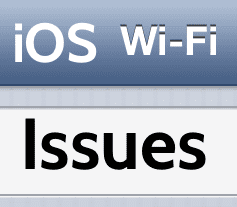
مع إصدار iOS 6 ، جلبت Apple سلسلة من الميزات إلى iPhone و iPad و iPod Touch التي كان العديد من المستخدمين يتطلعون إليها. ومع ذلك ، فقد جلب أيضًا بعض المشكلات ، مثل الإزالة الكاملة لخرائط Google (التي عادت لحسن الحظ. هنا
بعض النصائح لتحقيق أقصى استفادة منها
راجع للشغل) ، وإزالة
موقع YouTube
و اكثر. واحدة من أكثر المشكلات التي تم تقليلها (ولكنها حقيقية جدًا) التي جلبها هذا الإصدار الجديد من iOS ، كانت أن اتصال Wi-Fi لأجهزة العديد من مالكي iOS أصبح غير مستقر.
لمستخدمي أندرويد: لقد كتبنا بالفعل عن إصلاح مشاكل Android Wi-Fi، فقم بإلقاء نظرة إذا كنت تمتلك أو تعرف شخصًا يمتلك هاتف Android. إنه يستحق إشارة مرجعية.
أصدرت Apple في الأيام القليلة الماضية بعض الإصلاحات لمالكي أجهزة iOS التي كان من المفترض أن تحل هذه المشكلة ، ومع ذلك ، يواصل بعض المستخدمين الإبلاغ عن مشكلات تتعلق باتصال Wi-Fi لأجهزة iPhone و iPad و iPod التي تعمل بنظام iOS 6.
إذا كنت أحد المستخدمين المتأثرين بمشكلات الاتصال هذه ، فإليك بعض النصائح التي يمكن أن تساعدك في إصلاحها.
تحقق من موجه Wi-Fi الخاص بك
قبل البدء بنصائحنا ، تأكد من التحقق من جهاز توجيه Wi-Fi الخاص بك بحثًا عن الأعطال المحتملة وإعادة تشغيله إذا لزم الأمر. ستفاجأ أحيانًا بما سيحققه إيقاف تشغيل موجه Wi-Fi لمدة 30 ثانية ثم إعادة تشغيله.

بالإضافة إلى ذلك ، تأكد من توصيل موجه Wi-Fi الخاص بك بجهاز حماية من زيادة التيار ، حيث يمكن أن تتسبب ارتفاعات الطاقة الصغيرة في تلف أي جهاز توجيه غير محمي وعمله بشكل متقطع.
انسَ شبكة Wi-Fi وانضم إليها مرة أخرى
إذا كنت متصلاً بشبكة Wi-Fi الخاصة بك لفترة طويلة من الوقت ، فإن نسيانها ثم الانضمام إليها مرة أخرى يمكن أن يحل سلسلة من المشكلات ويتخلص من أي إعدادات فاسدة.
للقيام بذلك ، انتقل من الشاشة الرئيسية لجهاز iPhone الخاص بك إلى الإعدادات> Wi-Fi. بمجرد الوصول إلى هناك ، انقر فوق السهم الأزرق بجوار شبكة Wi-Fi التي تتصل بها.

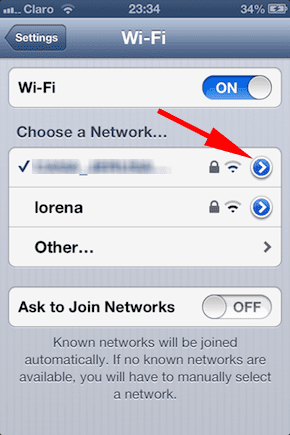
سينقلك هذا إلى الإعدادات المتقدمة لشبكة Wi-Fi. في الجزء العلوي من هذه الشاشة ، انقر حيث تظهر الرسالة انسى هذه الشبكه ثم أكد اختيارك (لا تنس أن يكون لديك كلمة مرور شبكة Wi-Fi في متناول اليد).
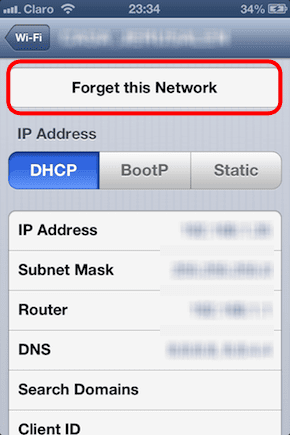
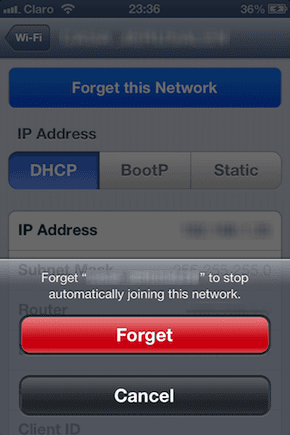
بمجرد أن ينسى جهازك الذي يعمل بنظام iOS شبكة Wi-Fi ، عد إلى الشاشة السابقة وانقر عليها. أدخل كلمة المرور الخاصة به عندما يُطلب منك ذلك وسيقوم جهاز iPhone الخاص بك الآن بالانضمام إليها مرة أخرى.
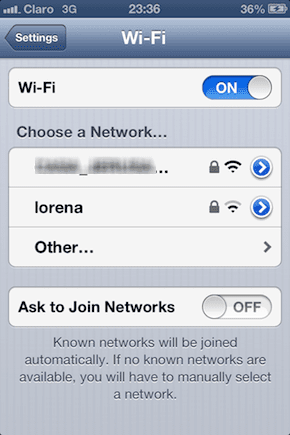
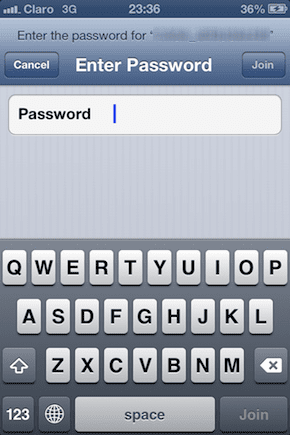

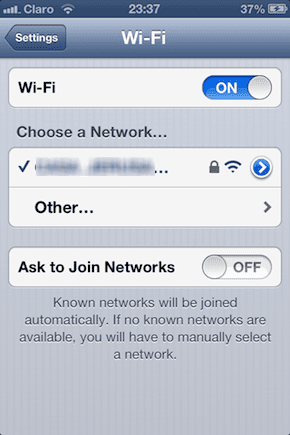
إعادة تعيين إعدادات شبكة جهاز iOS الخاص بك
اتبع هذا الطريق فقط إذا حاولت نسيان ملف شبكة Wi-Fi ولم تحل مشكلات Wi-Fi الخاصة بك حتى بعد الانضمام إليها مرة أخرى. إعادة ستؤدي إعدادات شبكة Wi-Fi إلى فقدان أي إعدادات شبكة موجودة ، لذلك سيتعين عليك إعادة إدخال جميع بيانات اعتماد تسجيل الدخول الخاصة بك لكل شبكة Wi-Fi تتصل بها عادةً.
لإعادة ضبط إعدادات شبكة Wi-Fi ، افتح إعدادات من شاشتك الرئيسية وتوجه إلى عام هذا الوقت. بمجرد الوصول إلى هناك ، قم بالتمرير وصولاً إلى أسفل الشاشة وانقر فوق إعادة ضبط.
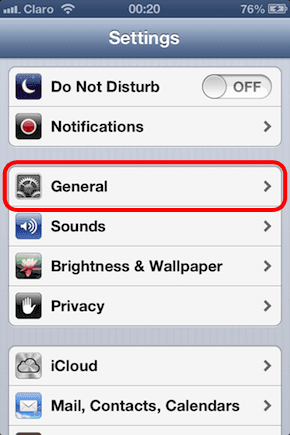
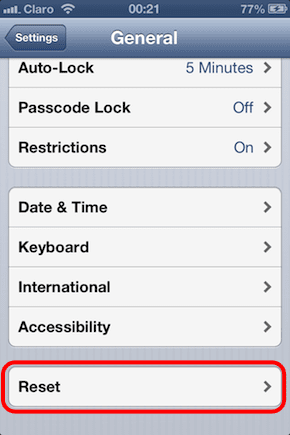
في الشاشة التالية ، ستظهر لك العديد من الخيارات التي يمكنك الاختيار من بينها. انقر على إعادة تعيين إعدادات الشبكة. إذا كان جهاز iPhone الخاص بك يحتوي على كلمة مرور ، فسيُطلب منك إدخالها. خلاف ذلك ، سيكون عليك فقط تأكيد اختيارك من خلال النقر على اللون الأحمر إعادة تعيين إعدادات الشبكة زر.
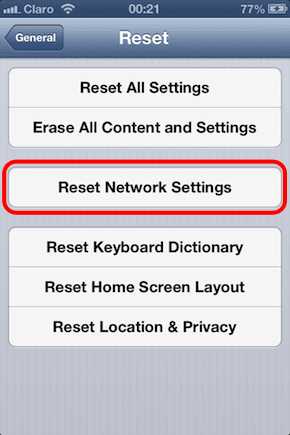

استنتاج
ها أنت ذا. بعض الطرق المختلفة لمساعدتك في حل أي مشكلات تتعلق بشبكة Wi-Fi قد تواجهها مع نظام التشغيل iOS 6. يمكنك دائمًا استعادة جهاز iPhone الخاص بك أو أخذه لإصلاحه ، ولكن في معظم الحالات ، يكفي ما تعلمته أعلاه. أخبرنا في التعليقات إذا كنت تواجه بعض مشكلات Wi-Fi بعد الترقية إلى iOS 6 وكيف قمت بحلها.
آخر تحديث في 03 فبراير 2022
قد تحتوي المقالة أعلاه على روابط تابعة تساعد في دعم Guiding Tech. ومع ذلك ، فإنه لا يؤثر على نزاهة التحرير لدينا. يبقى المحتوى غير متحيز وأصيل.



